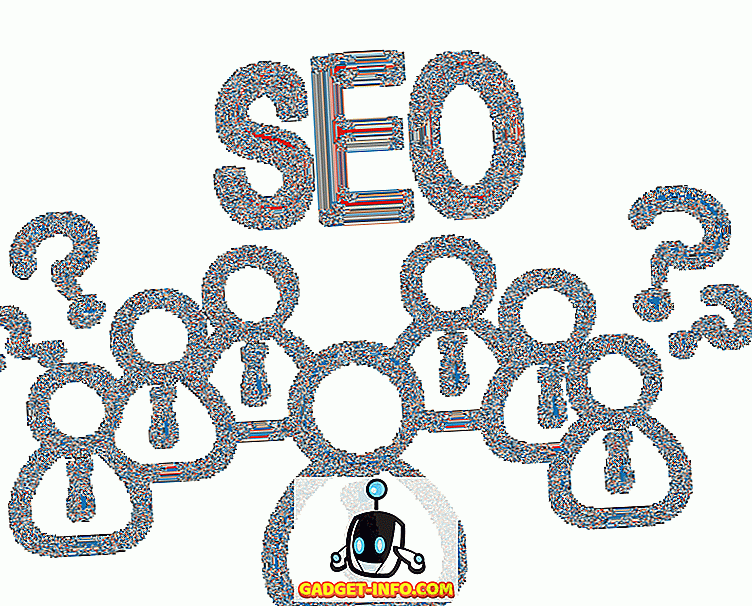Hvis du får en BSOD eller annen tilfeldig feil med Windows-operativsystemet, antas det vanligvis å være på grunn av virus, malware eller annen programvarefeil. Hvis du har gjennomgått alle de riktige feilsøkingstrinnene vedrørende PC-virus og annen Windows-programvare, men fortsatt får en feil med operativsystemet, kan det skyldes en feil eller feilaktig harddisk.

Hvis en PC-del skal mislykkes, eller i det minste forårsake feil i Windows-operativsystemet, er det mest sannsynlig harddisken. Noen ganger kan PC-deler mislykkes uten varsel, forlater Windows i en ikke-funksjonell tilstand eller med dårlig ytelse eller tilfeldige feil. I dagens artikkel vil vi gjennomgå noen måter som du kan feilsøke en grunnleggende harddisk.
Harddisk
Harddisker er en av de vanligste datadelementene som mislykkes uten varsel. I tillegg kan harddiskfeil forårsake mange typer Windows-feil.
Kontrollerer en harddisk for feil
Hvis du kan starte opp i Windows, kan du bruke den innebygde CHKDSK-funksjonen til å feilsøke en feilharddisk eller harddisk med feil.
Begynn med å starte Start-menyen og velg Computer . Dette vil køen i Computer-vinduet, som viser alle PCens aktive stasjoner.

I de fleste tilfeller vil den interne og primære harddisken for en PC være Local Disk (C :) -disken. Det kan imidlertid være forskjellig avhengig av PC-stasjonens oppsett. Finn datamaskinens harddisk i datamaskinpanelet og høyreklikk det . Fra hurtigmenyen, velg alternativet Egenskaper .
Dette vil starte dialogboksen Egenskaper for den bestemte stasjonen.

Klikk kategorien Verktøy og velg alternativet Sjekk nå for å sjekke harddisken for feil.

Du bør også lese mitt andre innlegg på gratis harddisk testing og diagnostiske verktøy du bør bruke i tillegg til CHKDSK.
Kan ikke starte opp i Windows
Hvis du ikke kan starte opp i Windows, har du også muligheten til å kjøre CHKDSK-funksjonen (nevnt ovenfor), fra Windows Recovery Console. Du trenger en funksjonell PC med Windows for å opprette en systemreparasjonsplate. Som Microsoft notater, kan du opprette en systemreparasjonsplate ved hjelp av følgende trinn:

Ved oppstart fra systemreparasjonsplaten kan du kjøre CHKDSK, men i tillegg har platen noen andre verktøy som kan hjelpe til med å reparere og feilsøke et Windows-operativsystem som ikke starter. Husk, for feil eller feilaktige harddisker, er målet å kunne starte opp i Windows, slik at du kan sikkerhetskopiere viktige filer eller data fra stasjonen.
Datarekonstruksjon
Hvis ingen av alternativene ovenfor er egnet, kan du også prøve datagjenoppretting, hvis harddisken har viktige filer eller data som du absolutt trenger. Datagjenoppretting er litt mer arbeid, men det kan være verdt det i noen situasjoner.
Datagjenoppretting er komplisert, og kan innebære avansert feilsøking av stasjon ved hjelp av fdisk og vanligvis spesialgjenopprettingsprogramvare. Hvis harddisken har feil, er fullstendig skadet og ikke starter opp i Windows, kan det hende du kan gjenopprette filer ved å fjerne stasjonen fra PCen og bruke en harddiskkapsling for å koble stasjonen eksternt til en eksisterende Windows-PC. Derfra kan du kanskje bruke spesialprogramvare til å bla gjennom Windows-basert disk manuelt ved hjelp av filstruktur og manuelt flytte viktige filer eller data til en annen stasjon.
I tillegg, for å lære mer om harddisker og komplekse datagjenopprettingsalternativer, vil du kanskje sjekke PCStats Beginner's Guide til Hard Drive Recovery.
Fullfør Reformat og Slett
I et scenario der Windows ikke starter og til og med System Repair-alternativet ikke klarer å fikse harddisken, bør du vurdere å utføre en fullstendig formatering og slette, før du vurderer stasjonen for å være grønnsak og kaste den til søppel. I noen tilfeller, for eksempel et komplekst rootkit-virus, kan Windows ha systemnivåfeil, der et harddiskformat er det beste alternativet.
For å formatere og slette en intern PC-harddisk, kan du opprette en oppstartbar formatteringsplate. For dette vil du kanskje sjekke ut DBAN, eller Darik's Boot og Nuke. Ved oppstart fra en DBAN-plate, kan du tørke den primære PC-harddisken med noen grunnleggende kommandolinje.
En feilt harddisk
Verste tilfelle scenario er en helt mislykket harddisk som kan ha en mislykket spindel, arm eller tallerken.

I tilfelle der aktuatoren / armen eller annen mekanisk komponent har feilet, kan du vurdere å kjøre stasjonen som skal gjøres med. Men hvis du har ekstremt viktige data på stasjonen, og platene fortsatt er intakte og ubeskadigede, kan du kanskje bytte platene til en identisk stasjon og reparere stasjonen, noe som til slutt gir deg muligheten til å gjenopprette PC-dataene dine .
Dette krever en avansert teknisk forståelse av harddisker, kalibrering og mer. Så i de fleste tilfeller vil det være bedre å ha en teknisk eller datagjenoppretting spesialist gjøre dette, heller enn å prøve det selv.
Det er noen måter du kan feilsøke, gjenopprette, diagnostisere og fikse harddiskfeil og mislykkede harddisker. Nyt!